At håndtere et Zoom-møde helt alene kan være overvældende, hvis mødet er stort. Ved at gøre nogen til medvært kan du tage en pause, mens en anden lader deltagere komme ind i mødet. Ved at være medvært kan den anden person gøre så meget, som du kan.
Du kan tildele så mange medværter, som du vil, men de har deres begrænsninger. For eksempel kan en medvært ikke tildele nogen til at aktivere undertekster eller starte. De kan ikke afslutte mødet for alle, starte et venteværelse, gøre en anden bruger til medvært eller starte livestreaming.
Sådan aktiverer du Co-Host Option i Zoom
Hvis du aldrig har aktiveret co-host-funktionen, så er det, hvad du skal gøre først. For at aktivere funktionen skal du logge ind på din Zoom-konto på Zoom-webportalen. Når du er i, skal du klikke på Indstillinger. For at komme hurtigere til Co-host-indstillingen skal du klikke på I Meeting (Basic) og slå indstillingen til.
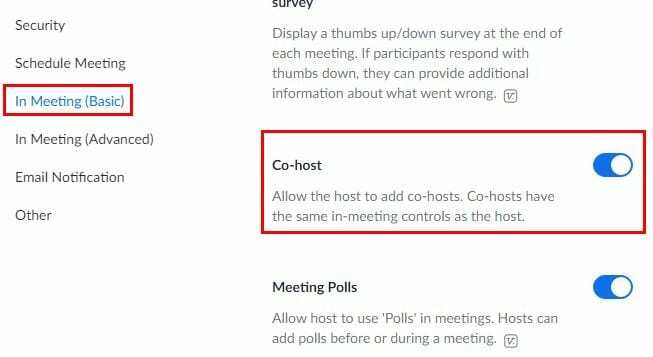
Sådan får du nogen til at være medvært i et Zoom-møde
Nu hvor du har aktiveret co-host-indstillingen, er det tid til at gøre nogen til co-host. Hvis du bruger din Windows-computer, skal du klikke på deltagernes valgmulighed nederst. Der vises et sidevindue med en liste over alle deltagerne. Når du placerer markøren over deres navn, vises den blå Mere knap.
Klik på den knap, og Co-host-indstillingen vises et sted i midten.
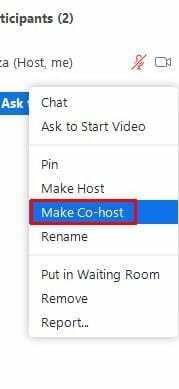
Hvis du bruger din Android-enhed, skal du trykke på deltagere nederst og trykke længe på navnet på den person, du vil være medvært. Du vil se en bekræftelsesmeddelelse om, hvad du er ved at gøre, tillade det, og den anden person vil se en besked på deres skærm, der fortæller dem, at de nu er medvært.
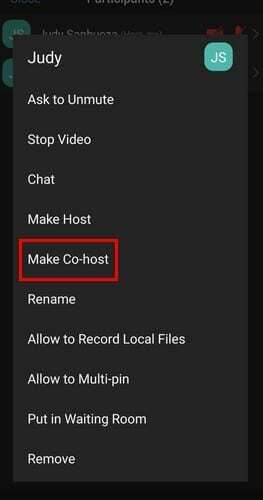
Fjernelse af en medvært fra et Zoom-møde
Nogle gange har du bare ikke brug for en medvært til hele mødet. For at have fuld kontrol over mødet igen skal du følge de samme trin, som du gjorde for at gøre denne person til medvært, og på samme sted vil du se muligheden for at fjerne vedkommende som medvært. Da trinene er de samme, er det nemt at huske.
Konklusion
Når et møde ikke er så stort, har du måske ikke brug for hjælp. Men når du skal være vært for et stort møde, er hjælp meget velkommen, da der er meget at håndtere. Som du kan se, er det nemt at gøre nogen til medvært, uanset om du er på din Android-enhed eller Windows-computer. Hvor mange medværter vil du tilføje? Fortæl mig det i kommentarerne nedenfor, og glem ikke at dele artiklen med andre på sociale medier.